QT环境搭建
Window是下的QT和DDK环境的搭建

第一种方法:使用Qt SDk直接安装很省事。
和日常装的软件一样。
第二种:使用QT Creator和mingw安装先安装QTCreator如下:点击next选择I accept…,点击next点击next选择上述的,点击next。
默认路径,选择next。
点击Install,就安装了…安装界面如上图所示,按结束后,就可以了。
尽管上面我们已经安装了mingW,但Creator 没有qmake.exe和库文件,有的就是一些G++,C++解释器。
所以我们要安装另外一个mingw,这个包含了很多库文件,后续的编程我们要用的。
安装如下:安装4.7.4版本的mingW,点击next。
如上图,然后点击next。
选择I accept..,点击next。
点击next。
点击next。
点击next这一就不要直接点击Install了,因为C:\MinGW目录没有安装G++,如果点击Next就会有问题的。
点击红圈圈那里,选择如下图所示的路径。
如下图所示:然点击Install。
安装中。
这个安装有点久。
瞧:OK了。
打开creator查看工具->选项如下图所示:看看这里是否有了这个qmake这个东西,若没有自行添加添加qmake的方法如下:单击右边的添加,如下图:记住路径:QT/4.7.4/bin,版本不同,我这里用的版本是4.7.4的,所以路径是4.7.4,请根据具体情况设置。
设置环境变量:右击我的电脑->属性->高级系统设置->环境变量在系统变量里面添加:新建一个变量名:QTDIR 变量值:C:\Qt\4.7.4在Path/PATH 里面添加;C:\Qt\4.7.4; C:\Qt\4.7.4\bin; C:\Qt\qtcreator-2.4.1\mingw\bin; C:\Windows\System32 to PATH每个变量值之间用”;”隔开的。
在新建一个变量名:QMAKESPEC 变量值:win32-g++OK了,下面建立第一个工程,如下:名字可自定义哦,亲!点击下一步。
QtforPython怎样搭建开发环境

QtforPython怎样搭建开发环境⽅法/步骤按住win+R键,输⼊cmd打开命令⾏⼯具。
在命令⾏中输⼊python -V 后回车,查看⾃⼰电脑中python版本是否符合安装要求。
在命令⾏中输⼊ pip install PySide2 从pip包管理软件进⾏安装下载。
成功安装后,会有如图⽚所⽰ "successfully installed PySide2-5.12.0" 出现。
在搜索栏输⼊IDLE,打开python ⾃带的 IDLE ⼯具。
新建⼀个脚本⽂件并保存为helloworld.py.1在代码输⼊栏写上如下代码:23 import sys45 import random67from PySide2 import QtCore, QtWidgets, QtGui89class MyWidget(QtWidgets.QWidget):1011 def __init__(self):1213 super().__init__()1415 self.text = QtWidgets.QLabel("Hello World")1617 self.text.setAlignment(QtCore.Qt.AlignCenter)1819 yout = QtWidgets.QVBoxLayout()2021 yout.addWidget(self.text)2223 self.setLayout(yout)2425if __name__ == "__main__":2627 app = QtWidgets.QApplication([])2829 widget = MyWidget()3031 widget.resize(400, 300)3233 widget.show()3435 sys.exit(app.exec_())点击 Run -> Run Module 对程序进⾏运⾏,会出现⼀个带有Helloword字样的界⾯。
Qt嵌入式开发环境的建立

Qt嵌入式开发环境的建立Qt是一种跨平台的C++应用程序开发框架,它可以用于开发桌面应用程序、移动应用程序和嵌入式应用程序。
在嵌入式领域,Qt可以用于开发各种类型的应用程序,例如智能家居系统、医疗设备、工业自动化设备等。
本文将介绍如何建立Qt嵌入式开发环境。
第一步:选择嵌入式平台在建立Qt嵌入式开发环境之前,需要先选择嵌入式平台。
Qt支持多种嵌入式平台,例如Linux、Windows Embedded、Android、iOS等。
选择嵌入式平台的时候需要考虑硬件性能、系统稳定性、开发成本等因素。
第二步:安装Qt开发工具在选择嵌入式平台之后,需要安装Qt开发工具。
Qt提供了多种开发工具,例如Qt Creator、Qt Designer、Qt Linguist等。
其中,Qt Creator是一种集成开发环境,可以用于编写、调试和部署Qt应用程序。
Qt Designer是一种可视化界面设计工具,可以用于设计Qt应用程序的用户界面。
Qt Linguist是一种多语言翻译工具,可以用于翻译Qt应用程序的界面文本。
第三步:配置Qt开发环境在安装Qt开发工具之后,需要配置Qt开发环境。
配置Qt开发环境的过程包括以下几个步骤:1. 配置Qt版本:在Qt Creator中,需要选择正确的Qt版本。
如果没有安装Qt版本,需要先下载并安装Qt版本。
2. 配置编译器:在Qt Creator中,需要选择正确的编译器。
如果没有安装编译器,需要先下载并安装编译器。
3. 配置调试器:在Qt Creator中,需要选择正确的调试器。
如果没有安装调试器,需要先下载并安装调试器。
4. 配置嵌入式平台:在Qt Creator中,需要配置嵌入式平台。
配置嵌入式平台的过程包括选择嵌入式平台、设置交叉编译工具链、设置Qt库路径等。
第四步:编写Qt应用程序在配置好Qt开发环境之后,可以开始编写Qt应用程序了。
Qt应用程序可以使用C++语言编写,也可以使用QML语言编写。
vs2005下Qt开发环境搭建
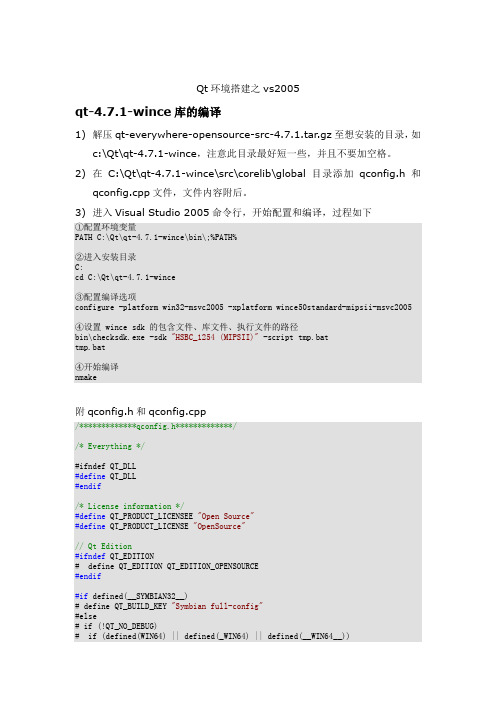
Qt环境搭建之vs2005qt-4.7.1-wince库的编译1)解压qt-everywhere-opensource-src-4.7.1.tar.gz至想安装的目录,如c:\Qt\qt-4.7.1-wince,注意此目录最好短一些,并且不要加空格。
2)在C:\Qt\qt-4.7.1-wince\src\corelib\global目录添加qconfig.h和qconfig.cpp文件,文件内容附后。
3)进入Visual Studio 2005命令行,开始配置和编译,过程如下①配置环境变量PATH C:\Qt\qt-4.7.1-wince\bin\;%PATH%②进入安装目录C:cd C:\Qt\qt-4.7.1-wince③配置编译选项configure -platform win32-msvc2005 -xplatform wince50standard-mipsii-msvc2005 ④设置 wince sdk 的包含文件、库文件、执行文件的路径bin\checksdk.exe -sdk "HSBC_1254 (MIPSII)" -script tmp.battmp.bat④开始编译nmake附qconfig.h和qconfig.cpp/*************qconfig.h*************//* Everything */#ifndef QT_DLL#define QT_DLL#endif/* License information */#define QT_PRODUCT_LICENSEE "Open Source"#define QT_PRODUCT_LICENSE "OpenSource"// Qt Edition#ifndef QT_EDITION# define QT_EDITION QT_EDITION_OPENSOURCE#endif#if defined(__SYMBIAN32__)# define QT_BUILD_KEY "Symbian full-config"#else# if (!QT_NO_DEBUG)# if (defined(WIN64) || defined(_WIN64) || defined(__WIN64__))# define QT_BUILD_KEY "Windows x64 msvc debug full-config"# else# define QT_BUILD_KEY "Windows msvc debug full-config"# endif# else# if (defined(WIN64) || defined(_WIN64) || defined(__WIN64__))# define QT_BUILD_KEY "Windows x64 msvc release full-config"# else# define QT_BUILD_KEY "Windows msvc release full-config"# endif# endif#endif/* Machine byte-order */#define Q_BIG_ENDIAN 4321#define Q_LITTLE_ENDIAN 1234#define Q_BYTE_ORDER Q_LITTLE_ENDIAN// Compile time features#define QT_ARCH_WINDOWSCE#if defined(QT_GRAPHICSSYSTEM_RASTER) && defined(QT_NO_GRAPHICSSYSTEM_RASTER) # undef QT_GRAPHICSSYSTEM_RASTER#elif !defined(QT_GRAPHICSSYSTEM_RASTER)# define QT_GRAPHICSSYSTEM_RASTER#endif#if defined(QT_NO_DBUS) && defined(QT_DBUS)# undef QT_NO_DBUS#elif !defined(QT_NO_DBUS)# define QT_NO_DBUS#endif#if defined(QT_NO_EXCEPTIONS) && defined(QT_EXCEPTIONS)# undef QT_NO_EXCEPTIONS#elif !defined(QT_NO_EXCEPTIONS)# define QT_NO_EXCEPTIONS#endif#if defined(QT_NO_FREETYPE) && defined(QT_FREETYPE)# undef QT_NO_FREETYPE#elif !defined(QT_NO_FREETYPE)# define QT_NO_FREETYPE#endif#if defined(QT_NO_IMAGEFORMAT_JPEG) && defined(QT_IMAGEFORMAT_JPEG)# undef QT_NO_IMAGEFORMAT_JPEG#elif !defined(QT_NO_IMAGEFORMAT_JPEG)# define QT_NO_IMAGEFORMAT_JPEG#endif#if defined(QT_NO_IMAGEFORMAT_MNG) && defined(QT_IMAGEFORMAT_MNG)# undef QT_NO_IMAGEFORMAT_MNG#elif !defined(QT_NO_IMAGEFORMAT_MNG)# define QT_NO_IMAGEFORMAT_MNG#endif#if defined(QT_NO_IMAGEFORMAT_TIFF) && defined(QT_IMAGEFORMAT_TIFF)# undef QT_NO_IMAGEFORMAT_TIFF#elif !defined(QT_NO_IMAGEFORMAT_TIFF)# define QT_NO_IMAGEFORMAT_TIFF#endif#if defined(QT_NO_OPENGL) && defined(QT_OPENGL)# undef QT_NO_OPENGL#elif !defined(QT_NO_OPENGL)# define QT_NO_OPENGL#endif#if defined(QT_NO_OPENSSL) && defined(QT_OPENSSL)# undef QT_NO_OPENSSL#elif !defined(QT_NO_OPENSSL)# define QT_NO_OPENSSL#endif#if defined(QT_NO_OPENVG) && defined(QT_OPENVG)# undef QT_NO_OPENVG#elif !defined(QT_NO_OPENVG)# define QT_NO_OPENVG#endif#if defined(QT_NO_STL) && defined(QT_STL)# undef QT_NO_STL#elif !defined(QT_NO_STL)# define QT_NO_STL#endif#if defined(QT_NO_STYLE_CDE) && defined(QT_STYLE_CDE)# undef QT_NO_STYLE_CDE#elif !defined(QT_NO_STYLE_CDE)# define QT_NO_STYLE_CDE#endif#if defined(QT_NO_STYLE_CLEANLOOKS) && defined(QT_STYLE_CLEANLOOKS) # undef QT_NO_STYLE_CLEANLOOKS#elif !defined(QT_NO_STYLE_CLEANLOOKS)# define QT_NO_STYLE_CLEANLOOKS#endif#if defined(QT_NO_STYLE_GTK) && defined(QT_STYLE_GTK)# undef QT_NO_STYLE_GTK#elif !defined(QT_NO_STYLE_GTK)# define QT_NO_STYLE_GTK#endif#if defined(QT_NO_STYLE_MOTIF) && defined(QT_STYLE_MOTIF)# undef QT_NO_STYLE_MOTIF#elif !defined(QT_NO_STYLE_MOTIF)# define QT_NO_STYLE_MOTIF#endif#if defined(QT_NO_STYLE_PLASTIQUE) && defined(QT_STYLE_PLASTIQUE) # undef QT_NO_STYLE_PLASTIQUE#elif !defined(QT_NO_STYLE_PLASTIQUE)# define QT_NO_STYLE_PLASTIQUE#endif#if defined(QT_NO_STYLE_S60) && defined(QT_STYLE_S60)# undef QT_NO_STYLE_S60#elif !defined(QT_NO_STYLE_S60)# define QT_NO_STYLE_S60#endif#if defined(QT_NO_STYLE_WINDOWSVISTA) && defined(QT_STYLE_WINDOWSVISTA)# undef QT_NO_STYLE_WINDOWSVISTA#elif !defined(QT_NO_STYLE_WINDOWSVISTA)# define QT_NO_STYLE_WINDOWSVISTA#endif#if defined(QT_NO_STYLE_WINDOWSXP) && defined(QT_STYLE_WINDOWSXP)# undef QT_NO_STYLE_WINDOWSXP#elif !defined(QT_NO_STYLE_WINDOWSXP)# define QT_NO_STYLE_WINDOWSXP#endif#if defined(QT_NO_WEBKIT) && defined(QT_WEBKIT)# undef QT_NO_WEBKIT#elif !defined(QT_NO_WEBKIT)# define QT_NO_WEBKIT#endif#if defined(QT_NO_XMLPATTERNS) && defined(QT_XMLPATTERNS)# undef QT_NO_XMLPATTERNS#elif !defined(QT_NO_XMLPATTERNS)# define QT_NO_XMLPATTERNS#endif/*************qconfig.cpp*************//* Licensed */static const char qt_configure_licensee_str [512 + 12] = "qt_lcnsuser=Open Source";static const char qt_configure_licensed_products_str [512 + 12] = "qt_lcnsprod=OpenSource";/* Build date */static const char qt_configure_installation [11 + 12] = "qt_instdate=2011-09-03";static const char qt_configure_prefix_path_str [512 + 12] = "qt_prfxpath=C:\\qt\\qt-4.7.1-wince";static const char qt_configure_documentation_path_str [512 + 12] = "qt_docspath=C:\\qt\\qt-4.7.1-wince\\doc";static const char qt_configure_headers_path_str [512 + 12] = "qt_hdrspath=C:\\qt\\qt-4.7.1-wince\\include";static const char qt_configure_libraries_path_str [512 + 12] = "qt_libspath=C:\\qt\\qt-4.7.1-wince\\lib";static const char qt_configure_binaries_path_str [512 + 12] = "qt_binspath=C:\\qt\\qt-4.7.1-wince\\bin";static const char qt_configure_plugins_path_str [512 + 12] = "qt_plugpath=C:\\qt\\qt-4.7.1-wince\\plugins";static const char qt_configure_imports_path_str [512 + 12] = "qt_impspath=C:\\qt\\qt-4.7.1-wince\\imports";static const char qt_configure_data_path_str [512 + 12] ="qt_datapath=C:\\qt\\qt-4.7.1-wince";static const char qt_configure_translations_path_str [512 + 12] = "qt_trnspath=C:\\qt\\qt-4.7.1-wince\\translations";static const char qt_configure_examples_path_str [512 + 12] = "qt_xmplpath=C:\\qt\\qt-4.7.1-wince\\example";static const char qt_configure_demos_path_str [512 + 12] = "qt_demopath=C:\\qt\\qt-4.7.1-wince\\demos";/* strlen( "qt_lcnsxxxx") == 12 */#define QT_CONFIGURE_LICENSEE qt_configure_licensee_str + 12;#define QT_CONFIGURE_LICENSED_PRODUCTS qt_configure_licensed_products_str + 12; #define QT_CONFIGURE_PREFIX_PATH qt_configure_prefix_path_str + 12;#define QT_CONFIGURE_DOCUMENTATION_PATH qt_configure_documentation_path_str + 12; #define QT_CONFIGURE_HEADERS_PATH qt_configure_headers_path_str + 12;#define QT_CONFIGURE_LIBRARIES_PATH qt_configure_libraries_path_str + 12;#define QT_CONFIGURE_BINARIES_PATH qt_configure_binaries_path_str + 12;#define QT_CONFIGURE_PLUGINS_PATH qt_configure_plugins_path_str + 12;#define QT_CONFIGURE_IMPORTS_PATH qt_configure_imports_path_str + 12;#define QT_CONFIGURE_DATA_PATH qt_configure_data_path_str + 12;#define QT_CONFIGURE_TRANSLATIONS_PATH qt_configure_translations_path_str + 12; #define QT_CONFIGURE_EXAMPLES_PATH qt_configure_examples_path_str + 12;#define QT_CONFIGURE_DEMOS_PATH qt_configure_demos_path_str + 12;1. 环境简介PC Windows XPQt 4.7.1IDE Microsoft Visual Studio 20052. 所需安装文件①. VS2005_DVD.iso <Microsoft Visual Studio 2005安装包>②. qt-sdk-win-opensource-2010.05.exe <包含qt creator 2.0.1和qt4.7.0库,qt creator是qt的集成开发环境,qt库是用mingw编译的>③. qt-4.7.1-wince.rar <wince的qt库,由vs2005编译生成>④. HSBC_1254_SDK.msi <wince的SDK>3. 安装1)安装qt-sdk-win-opensource-2010.05.exe ,可选其他路径,这里选的是C:\Qt\qt-sdk-2010.05(下文简称该路径为“安装目录”,请对号入座)。
Qt嵌入式开发环境搭建

Qt嵌入式开发环境搭建一、Qt版本介绍按照不同的图形界面来划分,分为四个版本:1、Win32版:适用于windows平台2、X11版:适用于各种X系统的Linux和Unix平台3、Mac版:适用于苹果的MacOS4、Embedded版:适用于具有帧缓冲(Frame buffer)的linux 平台Qtopia是基于qt开发的一个软件平台,Qtopia是构建于Qt/E 之上的一系列应用程序,在这个平台上我们可以开发各种应用程序。
2008年,TrollTech公司被Nokia收购后,Qtopia被重新命名为Qt Extended。
Nokia在推出了Qt Extended的最新版Qt Extended 4.4.3之后的2009年3月3日,决定停止Qt Extended的后续开发,转而全心投入Qt的产品开发,并逐步会将一部分Qt Extended 的功能移植到Qt的开发框架中。
所以总的来说,QT也就三种:面向桌面的x11、面向嵌入式的Qt/E、以及面向嵌入式带各种应用程序的Qtopia桌面系统二、比如是Qt的各种版本介绍1、Qt的安装程序(包含了QtCreator,QtAssistant)Windows--x86--msvc2012_64_opengl :表示window平台,msvc2012可以与VS2012进行结合使用,64位应用程序,要求电脑装的是64位操作系统;opengl表示支持openGL的绘图模式Windows--x86--mingw48_opengl :window平台下的mingw48编译器进行编译。
2、Qt的库的源码包3、Qt安装包的下载网址:如果想下载Qt的以前版本,可以在上面网址的最下面的一栏有个Archive for old versions ,进去就可以下载qt的以前版本了。
三、嵌入式Qt开发环境的搭建1.预备知识,嵌入式qt开发环境的安装方法很多,qt的版本也很多。
有点让人不知所措,不知该按哪种方法去安装。
qt6 c++开发指南 学习笔记

qt6 c++开发指南学习笔记一、环境搭建。
1. 安装Qt6。
- 从Qt官方网站下载适合操作系统的Qt6安装包。
对于Windows系统,下载对应的.exe安装文件;对于Linux系统,可能需要根据不同的发行版选择合适的安装方式,如在Ubuntu上可以使用官方的软件仓库进行安装或者下载.run文件进行安装。
- 在安装过程中,注意选择要安装的组件,例如Qt Creator(集成开发环境)、Qt的各种模块(如Qt Widgets用于传统的桌面应用程序开发等)。
2. 配置开发环境。
- 在Qt Creator中,需要配置编译器。
对于C++开发,常见的编译器如GCC(在Linux系统中)或MSVC(在Windows系统中)。
确保编译器已经正确安装并且在Qt Creator中设置好路径。
- 可以创建一个简单的Hello World项目来测试开发环境是否搭建成功。
创建一个新的Qt Widgets Application项目,在`main.cpp`文件中编写以下代码:cpp.#include <QApplication>.#include <QLabel>.int main(int argc, char *argv[]){QApplication app(argc, argv);QLabel label("Hello World!");label.show();return app.exec();}- 编译并运行这个项目,如果能看到一个显示“Hello World!”的窗口弹出,说明环境搭建成功。
二、Qt基础概念。
1. 信号与槽机制。
- 信号(Signal)是对象发出的通知,表示某个事件发生了。
例如,当一个按钮被点击时,它会发出`clicked`信号。
信号的定义在类中使用`signals`关键字。
例如,在`QPushButton`类中定义了`clicked`信号:cpp.class QPushButton : public QAbstractButton.{Q_OBJECT.signals:void clicked(bool checked = false);// 其他信号定义。
Mac下Qt的环境搭建
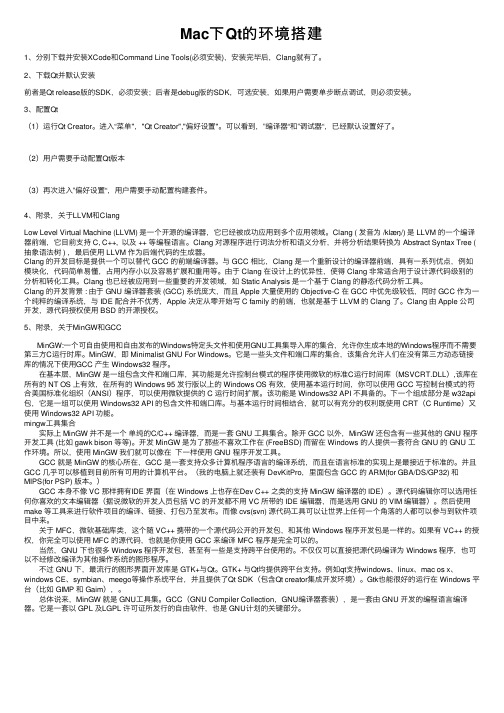
Mac下Qt的环境搭建1、分别下载并安装XCode和Command Line Tools(必须安装),安装完毕后,Clang就有了。
2、下载Qt并默认安装前者是Qt release版的SDK,必须安装;后者是debug版的SDK,可选安装,如果⽤户需要单步断点调试,则必须安装。
3、配置Qt(1)运⾏Qt Creator。
进⼊“菜单","Qt Creator","偏好设置"。
可以看到,”编译器“和”调试器“,已经默认设置好了。
(2)⽤户需要⼿动配置Qt版本(3)再次进⼊”偏好设置“,⽤户需要⼿动配置构建套件。
4、附录,关于LLVM和ClangLow Level Virtual Machine (LLVM) 是⼀个开源的编译器,它已经被成功应⽤到多个应⽤领域。
Clang ( 发⾳为 /klæŋ/) 是 LLVM 的⼀个编译器前端,它⽬前⽀持 C, C++, 以及 ++ 等编程语⾔。
Clang 对源程序进⾏词法分析和语义分析,并将分析结果转换为 Abstract Syntax Tree (抽象语法树 ) ,最后使⽤ LLVM 作为后端代码的⽣成器。
Clang 的开发⽬标是提供⼀个可以替代 GCC 的前端编译器。
与 GCC 相⽐,Clang 是⼀个重新设计的编译器前端,具有⼀系列优点,例如模块化,代码简单易懂,占⽤内存⼩以及容易扩展和重⽤等。
由于 Clang 在设计上的优异性,使得 Clang ⾮常适合⽤于设计源代码级别的分析和转化⼯具。
Clang 也已经被应⽤到⼀些重要的开发领域,如 Static Analysis 是⼀个基于 Clang 的静态代码分析⼯具。
Clang 的开发背景 : 由于 GNU 编译器套装 (GCC) 系统庞⼤,⽽且 Apple ⼤量使⽤的 Objective-C 在 GCC 中优先级较低,同时 GCC 作为⼀个纯粹的编译系统,与 IDE 配合并不优秀,Apple 决定从零开始写 C family 的前端,也就是基于 LLVM 的 Clang 了。
ubuntu10.10下嵌入式QT开发环境搭建手记

【前言:由于我也是第一次搭建这个环境,整个所用时间不止一周,以及以前用java觉得还要配置环境变量,好麻烦,但那不过是几分钟的事,后来手动配置php,最快半天,一般我都要用一天的时间,个人比较笨;现在配置个嵌入式qt环境的时间不止一周的时间,真的是整个人都被整疯了,而且到此刻,我还不确定我的环境是否已经配置的完全正确,以下是一些环境搭建过程中碰到的问题,稍微整理了一下,建议在配环境的时候,多看几篇比较完整的环境搭建的文章,准备好前期工作(很多与编译有关的软件包提前装好),对比着做,然后出现错误了再上百度或谷歌去找答案,不要急,慢慢来,一周时间不算很长(经常错了从头再来)】首先,去QT的官网(/downloads)下载文件:直接下载Qt SDK for Linux/X11 32-bit** (422 MB)(这样比较简便,虽然可能占的空间要大一点)2,第二步就是安装刚刚下载的二进制文件:chmod u+x qt-sdk-linux-x86-opensource-2010.05.1.bin./qt-sdk-linux-x86-opensource-2010.05.1.bin(这一步需要注意已经安装了gcc,g++,并且版本足够高,因为我一开始在red hat9的系统里装完之后,发现red hat自带的gcc版本太低,导致了很多麻烦,最终也没有解决好)3 下载coss tools包:/crosstool/crosstool-0.43.tar.gz4。
安装cross toolsmkdir ~/downloads 在用户主目录下建立一个下载文件夹,之后安装过程中下载的包都会自动放到这个文件夹下sudo apt-get install bisonsudo apt-get install flex以下4步是必须的,gcc的版本既不能太高也不能太低,只能是3.4;因为要用这个版本来编译内核。
sudo apt-get install gcc-3.4cd /usr/binsudo ln -s gcc-3.4 gccsudo rm gcc正式安装sudo mkdir /opt/crosstoolsudo chown 当前登录的用户名 /opt/crosstooltar -zxvf crosstool-0.43.tar.gzcd crosstool-0.43vi demo-arm.sh注释掉#eval `cat arm.dat gcc-4.1.0-glibc-2.3.2-tls.dat` sh all.sh --notest在其后,加上eval `cat arm.dat gcc-4.1.1-glibc-2.3.2.dat` sh all.sh --notest注意:cat arm.dat gcc-4.1.1-glibc-2.3.2.dat而不是默认的gcc-4.1.1-glibc-2.3.6-tls.dat修改linux内核版本,linux内核可以自己选择,我的linux内核是linux-2.6.24(前面下载的那个) lingd@ubuntu:~/downloads/crosstool-0.43$ vi gcc-4.1.1-glibc-2.3.2.datBINUTILS_DIR=binutils-2.16.1GCC_CORE_DIR=gcc-3.3.6GCC_DIR=gcc-4.1.1GLIBC_DIR=glibc-2.3.2LINUX_DIR=linux-2.6.28LINUX_SANITIZED_HEADER_DIR=linux-libc-headers-2.6.12.0GLIBCTHREADS_FILENAME=glibc-linuxthreads-2.3.2GDB_DIR=gdb-6.5修改交叉编译工具前缀vi arm.datKERNELCONFIG=`pwd`/arm.configTARGET=arm-linux(该名称为目标名称,我是觉得默认(arm-unknow-linux-gnu)的太长所以修改了,修改了后要注意了相关目录的权限)TARGET_CFLAGS="-O"执行下一个命令,系统将开始编译,并下载下面的包:binutils-2.16.1gcc-3.3.6gcc-4.1.1glibc-2.3.2linux-2.6.24linux-libc-headers-2.6.12.0glibc-linuxthreads-2.3.2gdb-6.5这个工程很长需要n小时的时间来可以ls一下看看里面的文件,里面有一些脚本文件,具体功能可以到/crosstool 上查看FAQ./demo-arm.sh (会执行很漫长)执行完后,最后一行提示:Done!执行完毕,修改环境变量安装完成后,默认的安装目录就是开始创建的那个/opt/crosstools/1.添加环境变量vi ~/.bashrc在最后添加如下if [ -d /opt/crosstool/gcc-4.1.1-glibc-2.3.2/arm-linux ]; thenPATH=/opt/crosstool/gcc-4.1.1-glibc-2.3.2/arm-linux/bin:$PATHfi就是把安装的工具bin目录添加到PATH变量中。
- 1、下载文档前请自行甄别文档内容的完整性,平台不提供额外的编辑、内容补充、找答案等附加服务。
- 2、"仅部分预览"的文档,不可在线预览部分如存在完整性等问题,可反馈申请退款(可完整预览的文档不适用该条件!)。
- 3、如文档侵犯您的权益,请联系客服反馈,我们会尽快为您处理(人工客服工作时间:9:00-18:30)。
Windows下:
节介绍Qt 5.9.0 在 Windows 平台下的安装,请提前下载好 Qt 5.9.0。
目前较高版本的 Qt 仅支持 Win7 及其以后的操作系统,不支持 Win XP;使用Win XP 的读者请安装 Qt 5.5.1 之前的版本。
Qt 占用的存储空间很大,安装之前建议先准备好 8GB 以上的磁盘空间。
对于目前 Qt 最新版开发环境,如果不安装源代码包,实际占用大约 5.5GB;
如果选择安装源码包,大约占用 7.5GB。
双击下载得到的qt-opensource-windows-x86-5.9.0.exe 即可开始安装。
Qt 的安装过程和普通的 Windows 软件一样,按照向导进行操作即可。
关于 Qt 的安装需要说明以下几点。
1) 注册和登录
Qt 在安装过程中会提示用户进行注册和登录,不用理会,跳过(Skip)即可,实际开发时不需要登录。
图1:Qt 安装过程中提示用户注册
2) 安装路径和关联文件
图2:指定 Qt 安装路径
Qt 允许用户自定义安装路径,但是请注意,安装路径不能带空格、中文字符或者其它任何特殊字符。
另外,该界面还会询问是否关联特定的文件类型。
如果关联(默认是关联的),特定后缀的文件(包括 .cpp 文件)默认使用 Qt 打开。
我喜欢使用纯文本编辑器(例如 Sublime Text)来打开C++ 源文件,所以我取消了该选项,读者根据自己的实际情况定夺。
3) 选择安装组件
Qt 安装过程中最关键的一步是组件的选择,请看下图:
图3:Qt 组件
Qt 的安装组件分为两部分:一部分是“Qt 5.9”分类下的,该分类包含的是真正的 Qt 开发库组件;另一部分是“Tools”分类下的,该分类包含的是集成开发环境和编译工具。
图4:Qt 5.9.0 所包含的程序
Linux下安装:
Linux 发行版虽然众多,但Qt 安装过程大同小异,本节以 CentOS 7
为例来演示 Qt 的安装。
,Qt 5.9.0 Linux 安装包的名称为qt-opensource-linux-x64-5.9.0.run。
下载的 run 文件不一定具有可执行权限,可以执行如下命令开启执行权限:
将“文件夹路径”替换为自己系统里该 run 文件的路径即可。
然后可以直接点击运行该 run 文件,开始安装。
注意以下是以普通用户权限安装的,安装位置是 /home/用户名/Qt5.9.0/,如果希望安装到其他的目录(如 /opt/ 目录),是需要 root 权限的。
下面示范简单的普通用户安装方式,需要用户主目录 /home 所在磁盘分区至少剩余 2GB 空间。
所示范的是 64 位安装包,使用的发行版是 CentOS 7
(64 位)。
运行 qt-opensource-linux-x64-5.9.0.run 文件,根据向导一步步安装就可以了。
关于 Qt 的安装需要说明以下几点。
1) 注册和登录
Qt 在安装过程中会提示用户进行注册和登录,不用理会,跳过(Skip)即可,实际开发时不需要登录。
图1:Qt 安装过程中提示用户注册
2) 安装路径
Qt 在安装过程中允许自定义安装路径,我将 Qt 安装在主目录下的programs/Qt5.9.0 文件夹中,一般使用默认路径即可。
图2:指定 Qt 安装路径
3) 选择安装组件
Qt 安装过程中最关键的一步是组件的选择,请看下图:
图3:Qt 组件
选择完了组件,根据向导一步一步操作就可以了。
安装完成后,在左上角“应用程序 --> 编程”菜单中可以看到Qt Creator,证明安装成功了。
点击Qt Creator,就可以开始 Qt 编程了。
图4:Qt 安装完成。
